<p> [ad_1]<br />
</p>
<div>
<p>Tous les utilisateurs aiment <strong>Raccourcis clavier</strong> qui vous permettent d&rsquo;accéder aux commandes et aux fonctions plus rapidement qu&rsquo;en dessinant la souris. Les combinaisons de touches sont très pratiques et prouvent le plus souvent votre maîtrise des outils informatiques.</p>
<p>Et justement, votre expertise dans votre domaine nécessite parfois des raccourcis clavier auxquels les développeurs de suites bureautiques, comme Microsoft Office, n&rsquo;ont pas pensé.</p>
<p>Vous êtes au travail et lors de la rédaction de vos rapports sous Word, vous pouvez être amené à effectuer la même manœuvre plusieurs fois par jour : insérer un tableau, biffer du texte, insérer des images, un graphique ou des caractères spéciaux, pour ne citer que des exemples. Cependant, il n&rsquo;existe pas de raccourci clavier par défaut pour ces actions. Alors comment ? Eh bien, inventez et créez tout simplement vos raccourcis clavier !</p>
<p>Avec ce didacticiel, vous apprendrez non seulement à <b>créer un raccourci clavier dans Word, mais aussi les gérer et les supprimer si nécessaire</b>. Ensuite, nous vous donnons un aperçu de quelques raccourcis clavier pratiques qui existent déjà pour Word.</p>
<h2><span class="ez-toc-section" id="creer-un-raccourci-clavier-dans-word" />Créer un raccourci clavier dans Word<span class="ez-toc-section-end" /></h2>
<p>Besoin d&rsquo;un nouveau raccourci clavier pour vous simplifier la vie ? C&rsquo;est ici que ça se passe ! Suivez ces étapes et vous pourrez <b>créer un raccourci clavier dans word</b> :</p>
<p><strong class="colored"><i class="fas fa-info-circle"><span class="d-none">je</span></i> Noter :</strong> presque toutes les combinaisons <kbd class="key">CTRL</kbd> + [une lettre du clavier] sont déjà attribués. Nous vous conseillons donc de varier en utilisant <kbd class="key">Autre</kbd> par exemple.</p>
<ol class="instructions">
<li>Ouvrez Microsoft Word et cliquez sur <b>Document vierge</b>un document déjà existant ou le modèle sur lequel vous souhaitez travailler (peu importe, ouvrez simplement un document).<br /><img class="alignnone wp-image-1669028 size-large" src="https://thebuzzly.com/wp-content/uploads/2022/12/creer-un-nouveau-raccourci-clavier.png" alt="créer un nouveau raccourci clavier" width="1024" height="678" srcset="https://thebuzzly.com/wp-content/uploads/2022/12/creer-un-nouveau-raccourci-clavier.png 1024w, https://lecrabeinfo.net/app/uploads/2022/12/Raccourci-clavier-Word-01-Ouvrir-Word-et-Document-Vierge_2-638dfc0d15830-543x360.png 543w, https://lecrabeinfo.net/app/uploads/2022/12/Raccourci-clavier-Word-01-Ouvrir-Word-et-Document-Vierge_2-638dfc0d15830-768x509.png 768w, https://lecrabeinfo.net/app/uploads/2022/12/Raccourci-clavier-Word-01-Ouvrir-Word-et-Document-Vierge_2-638dfc0d15830.png 1307w" /></li>
<li>Cliquez ensuite sur <b>Dossier </b>dans le coin supérieur gauche.<br /><a rel="nofollow" href="https://thebuzzly.com/wp-content/uploads/2022/12/1670262594_700_creer-un-nouveau-raccourci-clavier.png" class=" a-wp-image"><img loading="lazy" class="border-right border-bottom alignnone wp-image-1669024 size-full" src="https://thebuzzly.com/wp-content/uploads/2022/12/1670262594_700_creer-un-nouveau-raccourci-clavier.png" alt="créer un nouveau raccourci clavier" width="965" height="414" srcset="https://thebuzzly.com/wp-content/uploads/2022/12/1670262594_700_creer-un-nouveau-raccourci-clavier.png 965w, https://lecrabeinfo.net/app/uploads/2022/09/Raccourci-clavier-Word-02-Fichier_2-638dfb9ed1340-640x275.png 640w, https://lecrabeinfo.net/app/uploads/2022/09/Raccourci-clavier-Word-02-Fichier_2-638dfb9ed1340-768x329.png 768w" /></li>
<li>Puis sur <b>Choix</b> tout en bas de la liste.<br /><img loading="lazy" class="border-right border-bottom alignnone wp-image-1669030" src="https://thebuzzly.com/wp-content/uploads/2022/12/1670262594_762_creer-un-nouveau-raccourci-clavier.png" alt="créer un nouveau raccourci clavier" width="353" height="400" srcset="https://thebuzzly.com/wp-content/uploads/2022/12/1670262594_762_creer-un-nouveau-raccourci-clavier.png 604w, https://lecrabeinfo.net/app/uploads/2022/12/Raccourci-clavier-Word-03-Options_2-638dfcc3910f9-318x360.png 318w" />
<p><strong class="colored"><i class="fas fa-info-circle"><span class="d-none">je</span></i> </strong> Pour aller plus vite, faites <kbd class="keystrokes"><kbd class="key">ALT</kbd> + <kbd class="key">F</kbd></kbd>alors <kbd class="key">V</kbd> pour ouvrir les options !</p>
</li>
<li>Allez maintenant dans l&rsquo;onglet <b>Personnaliser le ruban</b>.<br /><img loading="lazy" class="alignnone size-large wp-image-1668581" src="https://thebuzzly.com/wp-content/uploads/2022/12/1670262594_784_creer-un-nouveau-raccourci-clavier.png" alt="Raccourci clavier Word - Entrez Personnaliser le ruban" width="1024" height="840" srcset="https://thebuzzly.com/wp-content/uploads/2022/12/1670262594_784_creer-un-nouveau-raccourci-clavier.png 1024w, https://lecrabeinfo.net/app/uploads/2022/09/Raccourci-clavier-Word-04-Personnaliser-le-ruban-6336f97604275-439x360.png 439w, https://lecrabeinfo.net/app/uploads/2022/09/Raccourci-clavier-Word-04-Personnaliser-le-ruban-6336f97604275-768x630.png 768w, https://lecrabeinfo.net/app/uploads/2022/09/Raccourci-clavier-Word-04-Personnaliser-le-ruban-6336f97604275.png 1034w" /></li>
<li>Ici, vous pouvez ajouter ou supprimer des commandes dans les onglets principaux, mais surtout personnaliser les raccourcis clavier. Pour cela, cliquez sur <b>Personnaliser…</b> situé au bas de la liste des commandes.<br /><img loading="lazy" class="alignnone size-large wp-image-1668582" src="https://thebuzzly.com/wp-content/uploads/2022/12/1670262594_244_creer-un-nouveau-raccourci-clavier.png" alt="Raccourci clavier Word - Entrez Personnaliser... Raccourcis clavier" width="1024" height="840" srcset="https://thebuzzly.com/wp-content/uploads/2022/12/1670262594_244_creer-un-nouveau-raccourci-clavier.png 1024w, https://lecrabeinfo.net/app/uploads/2022/09/Raccourci-clavier-Word-05-Personnaliser-les-raccourcis-clavier-6336f9893aef0-439x360.png 439w, https://lecrabeinfo.net/app/uploads/2022/09/Raccourci-clavier-Word-05-Personnaliser-les-raccourcis-clavier-6336f9893aef0-768x630.png 768w, https://lecrabeinfo.net/app/uploads/2022/09/Raccourci-clavier-Word-05-Personnaliser-les-raccourcis-clavier-6336f9893aef0.png 1034w" /></li>
<li>Dans la boîte de dialogue, vous retrouvez les catégories (onglets du ruban) dans le cadre de gauche et les différentes commandes de chaque onglet dans le cadre de droite.<br />Pour notre exemple, nous voulons créer un raccourci clavier pour insérer un nouveau tableau. Entrer dans <b>Insérer un onglet</b>puis sélectionnez <b>TableInsérerTable</b>.<br /><img loading="lazy" class="alignnone size-full wp-image-1668583" src="https://thebuzzly.com/wp-content/uploads/2022/12/1670262594_50_creer-un-nouveau-raccourci-clavier.png" alt="Raccourci clavier Word - Rechercher l'onglet Insérer et sélectionner Insérer un tableau" width="835" height="580" srcset="https://thebuzzly.com/wp-content/uploads/2022/12/1670262594_50_creer-un-nouveau-raccourci-clavier.png 835w, https://lecrabeinfo.net/app/uploads/2022/09/Raccourci-clavier-Word-06-Onglet-Insertion-Inserer-tableau-6336f9b03aa04-518x360.png 518w, https://lecrabeinfo.net/app/uploads/2022/09/Raccourci-clavier-Word-06-Onglet-Insertion-Inserer-tableau-6336f9b03aa04-768x533.png 768w" /></li>
<li>Dans le cadre de <b>Clés actuelles</b>par défaut aucun raccourci ne doit apparaître.<br /><img loading="lazy" class="alignnone size-full wp-image-1668584" src="https://thebuzzly.com/wp-content/uploads/2022/12/1670262594_814_creer-un-nouveau-raccourci-clavier.png" alt="Raccourci clavier Word - Vérifier les touches de raccourci" width="835" height="580" srcset="https://thebuzzly.com/wp-content/uploads/2022/12/1670262594_814_creer-un-nouveau-raccourci-clavier.png 835w, https://lecrabeinfo.net/app/uploads/2022/09/Raccourci-clavier-Word-07-Touches-raccourcis-absentes-6336fa032d0f6-518x360.png 518w, https://lecrabeinfo.net/app/uploads/2022/09/Raccourci-clavier-Word-07-Touches-raccourcis-absentes-6336fa032d0f6-768x533.png 768w" /></li>
<li>Entrer dans <b>Nouvelle touche de raccourci</b> et réalisez la combinaison de touches que vous souhaitez utiliser pour insérer un tableau dans votre texte, par exemple <kbd class="keystrokes"><kbd class="key">ALT</kbd> + <kbd class="key">S</kbd></kbd> (pour <i>feuille</i>). Cliquez ensuite sur <b>Attribut</b> pour valider, puis <b>proche</b> quand tu as fini.<br /><img loading="lazy" class="alignnone size-full wp-image-1668585" src="https://thebuzzly.com/wp-content/uploads/2022/12/1670262595_219_creer-un-nouveau-raccourci-clavier.png" alt="Raccourci clavier Word - Créer un raccourci pour le tableau puis attribuer et fermer " width="835" height="580" srcset="https://thebuzzly.com/wp-content/uploads/2022/12/1670262595_219_creer-un-nouveau-raccourci-clavier.png 835w, https://lecrabeinfo.net/app/uploads/2022/09/Raccourci-clavier-Word-08-Creer-raccourci-pour-tableau-Attribuer-et-Fermer-6336fa4349eca-518x360.png 518w, https://lecrabeinfo.net/app/uploads/2022/09/Raccourci-clavier-Word-08-Creer-raccourci-pour-tableau-Attribuer-et-Fermer-6336fa4349eca-768x533.png 768w" /></li>
<li>Fermez maintenant la boîte de dialogue Options de Word en cliquant sur <b>D&rsquo;ACCORD</b>.<br /><img loading="lazy" class="alignnone size-large wp-image-1668586" src="https://thebuzzly.com/wp-content/uploads/2022/12/1670262595_536_creer-un-nouveau-raccourci-clavier.png" alt="Raccourci clavier Word - Appuyez sur OK pour fermer les options Word" width="1024" height="840" srcset="https://thebuzzly.com/wp-content/uploads/2022/12/1670262595_536_creer-un-nouveau-raccourci-clavier.png 1024w, https://lecrabeinfo.net/app/uploads/2022/09/Raccourci-clavier-Word-09-Fermer-Options-Word-OK-6336fa76ce5b4-439x360.png 439w, https://lecrabeinfo.net/app/uploads/2022/09/Raccourci-clavier-Word-09-Fermer-Options-Word-OK-6336fa76ce5b4-768x630.png 768w, https://lecrabeinfo.net/app/uploads/2022/09/Raccourci-clavier-Word-09-Fermer-Options-Word-OK-6336fa76ce5b4.png 1034w" /></li>
<li>Essayez le nouveau raccourci <kbd class="keystrokes"><kbd class="key">ALT</kbd> + <kbd class="key">S</kbd></kbd> et vous verrez s&rsquo;afficher directement les paramètres de création de votre tableau !<br /><img loading="lazy" class="border-right border-bottom alignnone wp-image-1669033 size-large" src="https://thebuzzly.com/wp-content/uploads/2022/12/1670262595_215_creer-un-nouveau-raccourci-clavier.png" alt="créer un nouveau raccourci clavier" width="1024" height="488" srcset="https://thebuzzly.com/wp-content/uploads/2022/12/1670262595_215_creer-un-nouveau-raccourci-clavier.png 1024w, https://lecrabeinfo.net/app/uploads/2022/12/Raccourci-clavier-Word-10-Inserer-un-tableau_2-638dfd955db77-640x305.png 640w, https://lecrabeinfo.net/app/uploads/2022/12/Raccourci-clavier-Word-10-Inserer-un-tableau_2-638dfd955db77-768x366.png 768w, https://lecrabeinfo.net/app/uploads/2022/12/Raccourci-clavier-Word-10-Inserer-un-tableau_2-638dfd955db77.png 1517w" /></li>
</ol>
<h2><span class="ez-toc-section" id="gerer-les-raccourcis-existants-dans-word" />Gérer les raccourcis existants dans Word<span class="ez-toc-section-end" /></h2>
<p>Créer un raccourci clavier c&rsquo;est cool, mais savoir les gérer et les supprimer c&rsquo;est aussi une bonne idée !</p>
<p>Suivez les aides qui suivent pour <b>gérer les raccourcis clavier des mots</b>.</p>
<h3><span class="ez-toc-section" id="modifier-un-raccourci-existant" />Modifier un raccourci existant<span class="ez-toc-section-end" /></h3>
<ol class="instructions">
<li>Dans Word, revenez à la fenêtre <b>Personnaliser le clavier</b>.<br /><a rel="nofollow" href="https://lecrabeinfo.net/app/uploads/2022/09/Raccourci-clavier-Word-05-Personnaliser-les-raccourcis-clavier-6336f9893aef0.png" class=" a-wp-image"><img loading="lazy" class="alignnone size-large wp-image-1668582" src="https://thebuzzly.com/wp-content/uploads/2022/12/1670262594_244_creer-un-nouveau-raccourci-clavier.png" alt="Raccourci clavier Word - Entrez Personnaliser... Raccourcis clavier" width="1024" height="840" srcset="https://thebuzzly.com/wp-content/uploads/2022/12/1670262594_244_creer-un-nouveau-raccourci-clavier.png 1024w, https://lecrabeinfo.net/app/uploads/2022/09/Raccourci-clavier-Word-05-Personnaliser-les-raccourcis-clavier-6336f9893aef0-439x360.png 439w, https://lecrabeinfo.net/app/uploads/2022/09/Raccourci-clavier-Word-05-Personnaliser-les-raccourcis-clavier-6336f9893aef0-768x630.png 768w, https://lecrabeinfo.net/app/uploads/2022/09/Raccourci-clavier-Word-05-Personnaliser-les-raccourcis-clavier-6336f9893aef0.png 1034w" /></li>
<li>Entrer dans <b>Onglet Accueil</b>puis sélectionnez <b>Agrandir la police</b>.<br /><img loading="lazy" class="alignnone size-full wp-image-1668589" src="https://thebuzzly.com/wp-content/uploads/2022/12/1670262595_305_creer-un-nouveau-raccourci-clavier.png" alt="Raccourci clavier Word - Choisissez l'onglet Accueil et la fonction ExpandFont" width="835" height="580" srcset="https://thebuzzly.com/wp-content/uploads/2022/12/1670262595_305_creer-un-nouveau-raccourci-clavier.png 835w, https://lecrabeinfo.net/app/uploads/2022/09/Raccourci-clavier-Word-12-Onglet-Accueil-Agrandit-Police-6336fac22dcd7-518x360.png 518w, https://lecrabeinfo.net/app/uploads/2022/09/Raccourci-clavier-Word-12-Onglet-Accueil-Agrandit-Police-6336fac22dcd7-768x533.png 768w" /></li>
<li>Le raccourci existant apparaît dans le cadre <b>Clés actuelles</b> (<kbd class="keystrokes"><kbd class="key">CTRL</kbd> + <kbd class="key">Décalage</kbd> + <kbd class="key">>;</kbd></kbd> ici).<br /><img loading="lazy" class="alignnone size-full wp-image-1668590" src="https://thebuzzly.com/wp-content/uploads/2022/12/1670262595_742_creer-un-nouveau-raccourci-clavier.png" alt="Raccourci clavier Word - Observez le raccourci clavier existant" width="835" height="580" srcset="https://thebuzzly.com/wp-content/uploads/2022/12/1670262595_742_creer-un-nouveau-raccourci-clavier.png 835w, https://lecrabeinfo.net/app/uploads/2022/09/Raccourci-clavier-Word-13-Agrandit-Police-raccourci-actuel-6336fae50ed12-518x360.png 518w, https://lecrabeinfo.net/app/uploads/2022/09/Raccourci-clavier-Word-13-Agrandit-Police-raccourci-actuel-6336fae50ed12-768x533.png 768w" /></li>
<li>Insérez votre nouvelle combinaison pour augmenter la taille de votre texte, par exemple <kbd class="keystrokes"><kbd class="key">CTRL</kbd> + <kbd class="key">Décalage</kbd> + <kbd class="key"> + (plus de pavé numérique)</kbd></kbd>. Alors fais <b>Attribut</b>.<br /><img loading="lazy" class="alignnone size-full wp-image-1668591" src="https://thebuzzly.com/wp-content/uploads/2022/12/1670262595_248_creer-un-nouveau-raccourci-clavier.png" alt="Raccourci clavier Word - Insérez votre nouveau raccourci clavier pour cette fonction" width="835" height="580" srcset="https://thebuzzly.com/wp-content/uploads/2022/12/1670262595_248_creer-un-nouveau-raccourci-clavier.png 835w, https://lecrabeinfo.net/app/uploads/2022/09/Raccourci-clavier-Word-14-Nouveau-raccourci-Attribuer-6336fb0180177-518x360.png 518w, https://lecrabeinfo.net/app/uploads/2022/09/Raccourci-clavier-Word-14-Nouveau-raccourci-Attribuer-6336fb0180177-768x533.png 768w" /></li>
<li>Le nouveau raccourci clavier est ajouté à la liste.<br /><img loading="lazy" class="alignnone size-full wp-image-1668592" src="https://thebuzzly.com/wp-content/uploads/2022/12/1670262595_206_creer-un-nouveau-raccourci-clavier.png" alt="Raccourci clavier Word - La nouvelle combinaison apparaît après celle existante" width="835" height="580" srcset="https://thebuzzly.com/wp-content/uploads/2022/12/1670262595_206_creer-un-nouveau-raccourci-clavier.png 835w, https://lecrabeinfo.net/app/uploads/2022/09/Raccourci-clavier-Word-15-Nouvelle-combinaison-6336fb1a3e165-518x360.png 518w, https://lecrabeinfo.net/app/uploads/2022/09/Raccourci-clavier-Word-15-Nouvelle-combinaison-6336fb1a3e165-768x533.png 768w" /></li>
<li>Vous pouvez maintenant fermer la fenêtre ainsi que les options en cliquant sur OK, pour tout valider.</li>
</ol>
<p><strong class="colored"><i class="fas fa-exclamation-triangle"><span class="d-none">!</span></i> Attention :</strong> vous ne pouvez pas réutiliser un raccourci existant pour une autre fonction. Cela entraînera un conflit et le raccourci ne fonctionnera plus du tout.</p>
<h3><span class="ez-toc-section" id="supprimer-un-raccourci-existant" />Supprimer un raccourci existant<span class="ez-toc-section-end" /></h3>
<ol class="instructions">
<li>Faites : Fichier >; Options >; Personnaliser le ruban >; <b>Personnaliser…</b><br /><img loading="lazy" class="alignnone size-large wp-image-1668582" src="https://thebuzzly.com/wp-content/uploads/2022/12/1670262594_244_creer-un-nouveau-raccourci-clavier.png" alt="Raccourci clavier Word - Entrez Personnaliser... Raccourcis clavier" width="1024" height="840" srcset="https://thebuzzly.com/wp-content/uploads/2022/12/1670262594_244_creer-un-nouveau-raccourci-clavier.png 1024w, https://lecrabeinfo.net/app/uploads/2022/09/Raccourci-clavier-Word-05-Personnaliser-les-raccourcis-clavier-6336f9893aef0-439x360.png 439w, https://lecrabeinfo.net/app/uploads/2022/09/Raccourci-clavier-Word-05-Personnaliser-les-raccourcis-clavier-6336f9893aef0-768x630.png 768w, https://lecrabeinfo.net/app/uploads/2022/09/Raccourci-clavier-Word-05-Personnaliser-les-raccourcis-clavier-6336f9893aef0.png 1034w" /></li>
<li>Dans la catégorie (onglet) souhaitée, sélectionner la commande pour modifier sa séquence clavier. Par exemple <b>Onglet Accueil >; ExpandFont</b>.<br /><img loading="lazy" class="alignnone size-full wp-image-1668593" src="https://thebuzzly.com/wp-content/uploads/2022/12/1670262595_570_creer-un-nouveau-raccourci-clavier.png" alt="Raccourci clavier Word - Choisissez l'onglet Accueil et la fonction ExpandFont" width="835" height="580" srcset="https://thebuzzly.com/wp-content/uploads/2022/12/1670262595_570_creer-un-nouveau-raccourci-clavier.png 835w, https://lecrabeinfo.net/app/uploads/2022/09/Raccourci-clavier-Word-16-Onglet-Accueil-AgranditPolice-6336fb857d367-518x360.png 518w, https://lecrabeinfo.net/app/uploads/2022/09/Raccourci-clavier-Word-16-Onglet-Accueil-AgranditPolice-6336fb857d367-768x533.png 768w" /></li>
<li>Sélectionnez le raccourci clavier à supprimer, puis cliquez sur <b>Supprimer</b>.<br /><img loading="lazy" class="alignnone size-full wp-image-1668594" src="https://thebuzzly.com/wp-content/uploads/2022/12/1670262595_382_creer-un-nouveau-raccourci-clavier.png" alt="Raccourci clavier Word - Sélectionnez la combinaison à supprimer puis appuyez sur Supprimer" width="835" height="580" srcset="https://thebuzzly.com/wp-content/uploads/2022/12/1670262595_382_creer-un-nouveau-raccourci-clavier.png 835w, https://lecrabeinfo.net/app/uploads/2022/09/Raccourci-clavier-Word-17-Raccourci-Supprimer-6336fba0528ec-518x360.png 518w, https://lecrabeinfo.net/app/uploads/2022/09/Raccourci-clavier-Word-17-Raccourci-Supprimer-6336fba0528ec-768x533.png 768w" /></li>
<li>Fermez la fenêtre en cliquant <b>proche</b>puis sur <b>D&rsquo;ACCORD</b> pour fermer les Options Word.<br /><img loading="lazy" class="alignnone size-full wp-image-1668595" src="https://thebuzzly.com/wp-content/uploads/2022/12/1670262595_804_creer-un-nouveau-raccourci-clavier.png" alt="Raccourci clavier Word - Fermer Personnaliser le clavier" width="835" height="580" srcset="https://thebuzzly.com/wp-content/uploads/2022/12/1670262595_804_creer-un-nouveau-raccourci-clavier.png 835w, https://lecrabeinfo.net/app/uploads/2022/09/Raccourci-clavier-Word-18-Fermer-Personnaliser-le-clavier-6336fbc6d4df0-518x360.png 518w, https://lecrabeinfo.net/app/uploads/2022/09/Raccourci-clavier-Word-18-Fermer-Personnaliser-le-clavier-6336fbc6d4df0-768x533.png 768w" /><br /><a rel="nofollow" href="https://lecrabeinfo.net/app/uploads/2022/09/Raccourci-clavier-Word-09-Fermer-Options-Word-OK-6336fa76ce5b4.png" class=" a-wp-image"><img loading="lazy" class="alignnone size-large wp-image-1668586" src="https://thebuzzly.com/wp-content/uploads/2022/12/1670262595_536_creer-un-nouveau-raccourci-clavier.png" alt="Raccourci clavier Word - Appuyez sur OK pour fermer les options Word" width="1024" height="840" srcset="https://thebuzzly.com/wp-content/uploads/2022/12/1670262595_536_creer-un-nouveau-raccourci-clavier.png 1024w, https://lecrabeinfo.net/app/uploads/2022/09/Raccourci-clavier-Word-09-Fermer-Options-Word-OK-6336fa76ce5b4-439x360.png 439w, https://lecrabeinfo.net/app/uploads/2022/09/Raccourci-clavier-Word-09-Fermer-Options-Word-OK-6336fa76ce5b4-768x630.png 768w, https://lecrabeinfo.net/app/uploads/2022/09/Raccourci-clavier-Word-09-Fermer-Options-Word-OK-6336fa76ce5b4.png 1034w" /></li>
</ol>
<p><strong class="colored"><i class="fas fa-info-circle"><span class="d-none">je</span></i> Noter :</strong> pour trouver les paramètres de raccourci clavier par défaut, cliquez simplement sur <b>Tout restaurer&#8230;</b> dans la fenêtre Personnaliser le clavier.</p>
<p><strong class="colored"><i class="fas fa-check-circle"><span class="d-none">✓</span></i> Bravo :</strong> vous maîtrisez la création et la gestion des raccourcis clavier Microsoft Word !</p>
<h2><span class="ez-toc-section" id="liste-des-raccourcis-clavier-dans-word" />Liste des raccourcis clavier dans Word<span class="ez-toc-section-end" /></h2>
<p>Impossible pour nous d&rsquo;ignorer les raccourcis clavier imbattables et indispensables de Word.</p>
<p>Voici une sélection qui vous fera certainement gagner du temps !</p>
<h3><span class="ez-toc-section" id="des-raccourcis-dedition" />Modification des raccourcis<span class="ez-toc-section-end" /></h3>
<div class="table-responsive">
<table class="table table-striped table-hover table-bordered">
<thead class="thead-light">
<tr>
<th>combinaison de touches</th>
<th>Fonction</th>
</tr>
</thead>
<tbody>
<tr>
<td><kbd class="key">CTRL</kbd> + <kbd class="key">A</kbd></td>
<td>Tout sélectionner</td>
</tr>
<tr>
<td><kbd class="key">CTRL</kbd> + <kbd class="key">g</kbd></td>
<td>Audacieux</td>
</tr>
<tr>
<td><kbd class="key">CTRL</kbd> + <kbd class="key">H</kbd></td>
<td>Trouver et remplacer</td>
</tr>
<tr>
<td><kbd class="key">CTRL</kbd> + <kbd class="key">je</kbd></td>
<td>Mettre en italique</td>
</tr>
<tr>
<td><kbd class="key">CTRL</kbd> + <kbd class="key">K</kbd></td>
<td>Insérer un lien hypertexte</td>
</tr>
<tr>
<td><kbd class="key">CTRL</kbd> + <kbd class="key">tu</kbd></td>
<td>Souligner</td>
</tr>
<tr>
<td><kbd class="key">CTRL</kbd> + <kbd class="key">Décalage</kbd> + <kbd class="key">←</kbd><kbd class="key">→</kbd></td>
<td>Transformer le texte en titre (croissant ou décroissant)</td>
</tr>
<tr>
<td><kbd class="key">CTRL</kbd> + <kbd class="key">Décalage</kbd> + <kbd class="key">Espace </kbd></td>
<td>Espace non-cassant</td>
</tr>
<tr>
<td><kbd class="key">CTRL</kbd> + <kbd class="key">Décalage</kbd> + <kbd class="key">>;</kbd></td>
<td>Augmenter la taille de la police</td>
</tr>
<tr>
<td><kbd class="key">CTRL</kbd> + <kbd class="key"><;</kbd></td>
<td>Diminuer la taille de la police</td>
</tr>
<tr>
<td><kbd class="key">CTRL</kbd> + <kbd class="key">Salle</kbd></td>
<td>Saut de page manuel</td>
</tr>
<tr>
<td><kbd class="key">ALT</kbd> + <kbd class="key">Salle</kbd></td>
<td>Répétez la dernière action.</td>
</tr>
<tr>
<td><kbd class="key">CTRL</kbd> + <kbd class="key">Effacer</kbd></td>
<td>Supprimer le texte jusqu&rsquo;à la fin du mot</td>
</tr>
</tbody>
</table>
</div>
<h3><span class="ez-toc-section" id="des-raccourcis-de-la-gestion-de-fichier" />Raccourcis de gestion de fichiers<span class="ez-toc-section-end" /></h3>
<div class="table-responsive">
<table class="table table-striped table-hover table-bordered">
<thead class="thead-light">
<tr>
<th>combinaison de touches</th>
<th>Fonction</th>
</tr>
</thead>
<tbody>
<tr>
<td><kbd class="key">CTRL</kbd> + <kbd class="key">S</kbd></td>
<td>Enregistrer/Enregistrer</td>
</tr>
<tr>
<td><kbd class="key">F12</kbd></td>
<td>Enregistrer sous</td>
</tr>
<tr>
<td><kbd class="key">CTRL</kbd> + <kbd class="key">Décalage</kbd> + <kbd class="key">S</kbd></td>
<td>Appliquer le style</td>
</tr>
<tr>
<td><kbd class="key">CTRL</kbd> + <kbd class="key">P</kbd></td>
<td>Imprimer</td>
</tr>
<tr>
<td><kbd class="key">CTRL</kbd> + <kbd class="key">NE PAS</kbd></td>
<td>Nouveau document</td>
</tr>
<tr>
<td><kbd class="key">CTRL</kbd> + <kbd class="key">O</kbd></td>
<td>Fichier ouvert</td>
</tr>
<tr>
<td><kbd class="key">CTRL</kbd> + <kbd class="key">O</kbd></td>
<td>Fermer le document</td>
</tr>
</tbody>
</table>
</div>
<p>Vous aimez les raccourcis clavier ? Découvrez aussi : Raccourcis clavier Windows : la liste complète !</p>
<p><strong class="colored"><i class="fas fa-check-circle"><span class="d-none">✓</span></i> Félicitation : </strong>vous devenez un expert des raccourcis clavier dans Word !</p>
<h2><span class="ez-toc-section" id="aller-plus-loin" />Aller plus loin<span class="ez-toc-section-end" /></h2>
</p></div>
<p>[ad_2]<br />
<br /><a href="https://lecrabeinfo.net/microsoft-word-creer-un-nouveau-raccourci-clavier.html">Source link </a></p>

créer un nouveau raccourci clavier
-
by thebuzzly
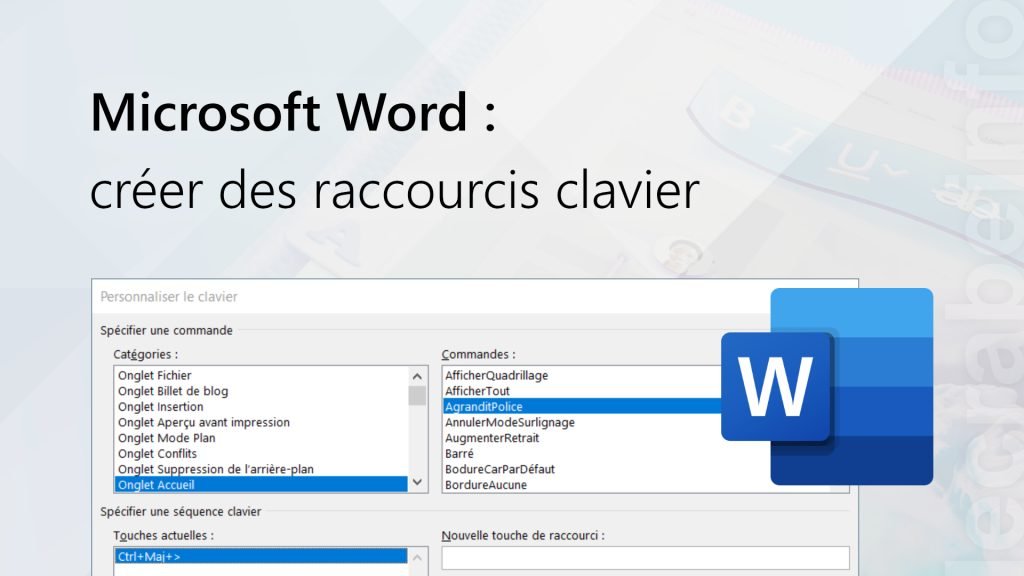
- Categories: COMMENT FAIRE
Related Content
Bloquer l'accès à certains sites Web avec le fichier hosts
by
thebuzzly
28/06/2024
Définir Chrome comme navigateur par défaut sur Windows 11
by
thebuzzly
27/06/2024
Un outil de peinture gratuit pour Windows, macOS et Linux
by
thebuzzly
08/03/2024
un gestionnaire de mots de passe simple et axé sur la confidentialité
by
thebuzzly
07/03/2024